Uzskriet monitoru nejauši kļūst melns problēma datorā? Ja jā, tad jūs neesat viens. Nesen daudzi lietotāji ir saskārušies ar līdzīgām problēmām, kad viņu monitori pēkšņi kļūst melni, kamēr ir aktīvs strāvas indikators. Taču labā ziņa ir tā, ka problēmu var atrisināt viegli un ātri. Šajā rakstā mēs pieminēsim dažus izmēģinātus un pārbaudītus trikus, kas noteikti palīdzēs jums novērst problēmu un padarīt jūsu sistēmu bez traucējumiem. Bet pirms sākam, ir svarīgi saprast šīs problēmas iemeslus.
Kāpēc mans monitors turpina kļūt melns?
Saskaņā ar apkopoto informāciju šī problēma parasti rodas, izmantojot intensīvu grafiku. Tālāk ir norādīti šādi iemesli, kuru dēļ monitors nejauši kļūst melns.
- Slikta vai slikta barošanas bloks.
- Novecojis, bojāts vai bojāts grafikas draiveris.
- Vājš savienojums starp datoru un monitoru.
- Trūkst vai bojāti sistēmas faili.
Tātad, tagad, kad zināt, kāpēc datora ekrāns var nejauši kļūt melns, turpināsim ar šīs problēmas novēršanas risinājumiem. Bet pirms tam mēs jums iesakām dublējiet savus datus.
Risinājumi monitora nejaušai labošanai operētājsistēmā Windows datorā kļūst melni
Šeit ir 4 efektīvi risinājumi, lai novērstu datora ekrāna melno problēmu Windows operētājsistēmās. Jums nav jāizmēģina tie visi, vienkārši virzieties uz leju, līdz atrodat sev labākos risinājumus. Tagad, bez turpmākas piepūles, sāksim:
1. risinājums: pārbaudiet video kabeli
Lielāko daļu laika monitora problēmas izraisa slikts vai vājš savienojums starp datoru un monitoru. Lai pārbaudītu problēmu, ieteicams pārbaudīt video portus un video kabeli. Šim nolūkam varat izmantot tālāk norādīto procedūru.
1. darbība: Pirmkārt, izslēdziet datoru.
2. darbība: Pēc tam atvienojiet video kabeli, kas izveido savienojumu starp sistēmu un monitoru.
3. darbība: Datorā pārbaudiet arī portu savienotājus un monitoru.
Lūdzu, ņemiet vērā: ja kāds jūsu sistēmas savienotājs ir bojāts vai saliekts, sistēma nekavējoties jānogādā remontdarbnīcā.
5. darbība: Pārbaudiet arī, vai video kabelis nav salauzts vai bojāts. Ja video kabelis ir labā stāvoklī, mēģiniet atkārtoti savienot sistēmu ar monitoru.
Pēc iepriekš minēto darbību veikšanas pārbaudiet, vai monitors joprojām nedarbojas pareizi. Ja jā, pārejiet pie nākamā risinājuma.
Lasi arī: Kā labot operētājsistēmai Windows Purple Screen of Death
2. risinājums: atjauniniet grafikas draiveri
Novecojuša, bojāta vai trūkstoša grafikas draivera izmantošana var izraisīt arī monitora problēmas, tostarp “datora ekrāns nejauši kļūst melns”. Tāpēc, lai monitors darbotos nevainojami, tas ir jādara atjauniniet grafikas draiveri laiku pa laikam.
Novecojušos grafikas draiverus var atjaunināt manuāli, apmeklējot grafikas karšu ražotāju, piemēram, AMD, Nvidia utt., oficiālo vietni. Pēc tam atrodiet un lejupielādējiet pareizo draivera failu, kas ir saderīgs ar jūsu Windows OS versiju.
Ja jums nav laika, pacietības vai nepieciešamo datorprasmju, lai manuāli atjauninātu grafikas draiverus, varat to izdarīt automātiski, izmantojot Bit Driver Updater. Bit Driver Updater ir pasaulē atzīta programmatūra, kas automātiski nosaka jūsu sistēmu un atrod tai oriģinālos draiverus.
Izmantojot Bit Driver Updater, varat atjaunināt novecojušus draiverus tikai ar diviem vienkāršiem klikšķiem. Lūk, kā:
1. darbība: Lejupielādējiet un instalējiet Bit Driver Updater.

2. darbība: Palaidiet to datorā un kreisajā rūtī noklikšķiniet uz Skenēt.
3. darbība: Pagaidiet, līdz process tiks pabeigts. Pēc tam noklikšķiniet uz pogas Atjaunināt visu. Šis būs atjauniniet visus novecojušos draiverus datorā, ieskaitot grafikas draiverus. Tomēr, lai piekļūtu viena klikšķa draivera atjaunināšanas funkcionalitātei, jums būs jāveic jaunināšana uz pro versiju.
Bezmaksas versija ļaus atjaunināt vienu draiveri vienlaikus. Turklāt pro versija piedāvā 24/7 tehnisko atbalstu un pilnu naudas atdošanas garantiju.
Ja pēc jaunākā draivera atjauninājuma instalēšanas joprojām saskaraties ar problēmu, kad monitors nejauši kļūst melns, turpiniet ar citiem risinājumiem.
3. risinājums: pārbaudiet datora barošanas iestatījumus
Monitora problēmas var izraisīt arī nepareizi jaudas iestatījumi. Tāpēc ir ieteicams nodrošināt, lai jūsu sistēmā būtu atspējots ekrānsaudzētāja režīms vai enerģijas taupīšanas režīms. Veiciet tālāk norādītās darbības, lai labotu, ja monitors nejauši kļūst melns:
1. darbība: Nospiediet tastatūras Windows logotipa taustiņu, pēc tam meklēšanas lodziņā ierakstiet barošanu un izvēlieties Barošanas un miega iestatījumi.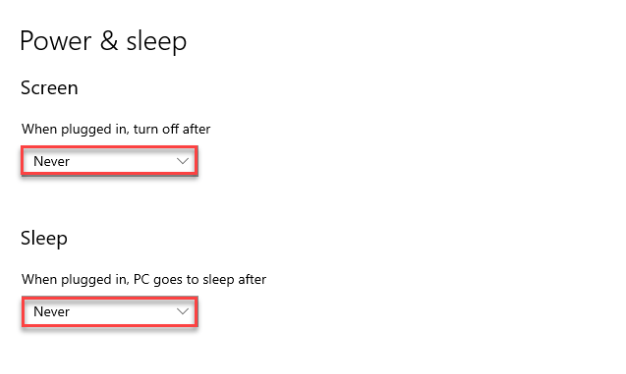
2. darbība: Tagad tikai pārliecinieties, vai opcijas Ekrāns un miega režīms iestatījumi ir iestatīti uz Nekad.
3. darbība: Pēc tam vēlreiz nospiediet Windows logotipa taustiņu un ierakstiet ekrānsaudzētājs. Izvēlieties Ieslēgt vai izslēgt ekrānsaudzētāju, lai turpinātu.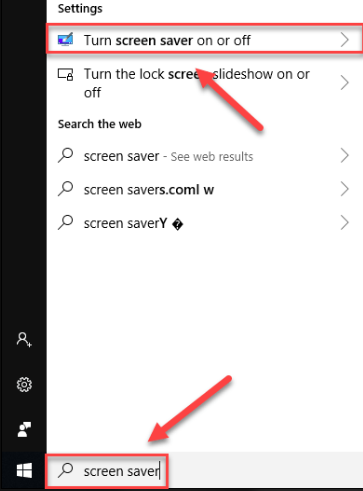
4. darbība: Pēc tam pārliecinieties, vai opcija Ekrānsaudzētājs ir iestatīta uz Nav.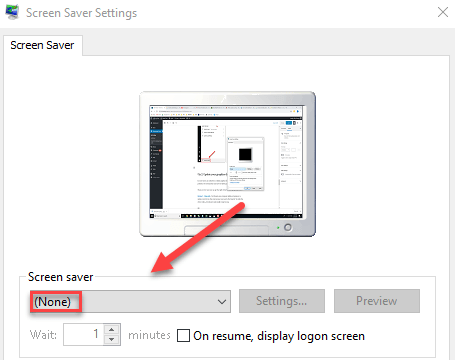
5. darbība: Visbeidzot, noklikšķiniet uz Labi.
Kad tas ir izdarīts, restartējiet sistēmu, lai pārbaudītu, vai monitors tagad darbojas pareizi. Ja nē, tad izmēģiniet pēdējo līdzekli.
Lasi arī: Kā viegli salabot automātisko labošanas cilpu operētājsistēmā Windows 10
4. risinājums: izlabojiet trūkstošos/bojātos sistēmas failus
Neviens no iepriekš minētajiem labojumiem jums neder? Neuztraucieties, tas var palīdzēt. Trūkstoši vai bojāti sistēmas faili var izraisīt arī melnā ekrāna kļūdu. Ja tas tā ir, varat palaist sistēmas skenēšanu datorā, lai atrastu un labotu bojātus vai bojātus sistēmas failus. Jūs varat viegli veikt šo uzdevumu, izmantojot labākais failu labošanas rīks tāpat kā Restoro. Bojātu sistēmas failu labošana palīdz novērst visas monitora problēmas.
Nobeiguma vārdi
Tas ir viss! Cerams, ka, izmantojot iepriekš minētās metodes, jūs varat viegli novērst monitora nejauši melno problēmu savā Windows datorā. Lūdzu, nekautrējieties atstāt mums komentāru zemāk, ja jums ir kādi jautājumi vai labāki ieteikumi.
Lai iegūtu plašāku informāciju par tehnoloģijām, sekojiet mums sociālajos medijos un abonējiet mūsu biļetenu.